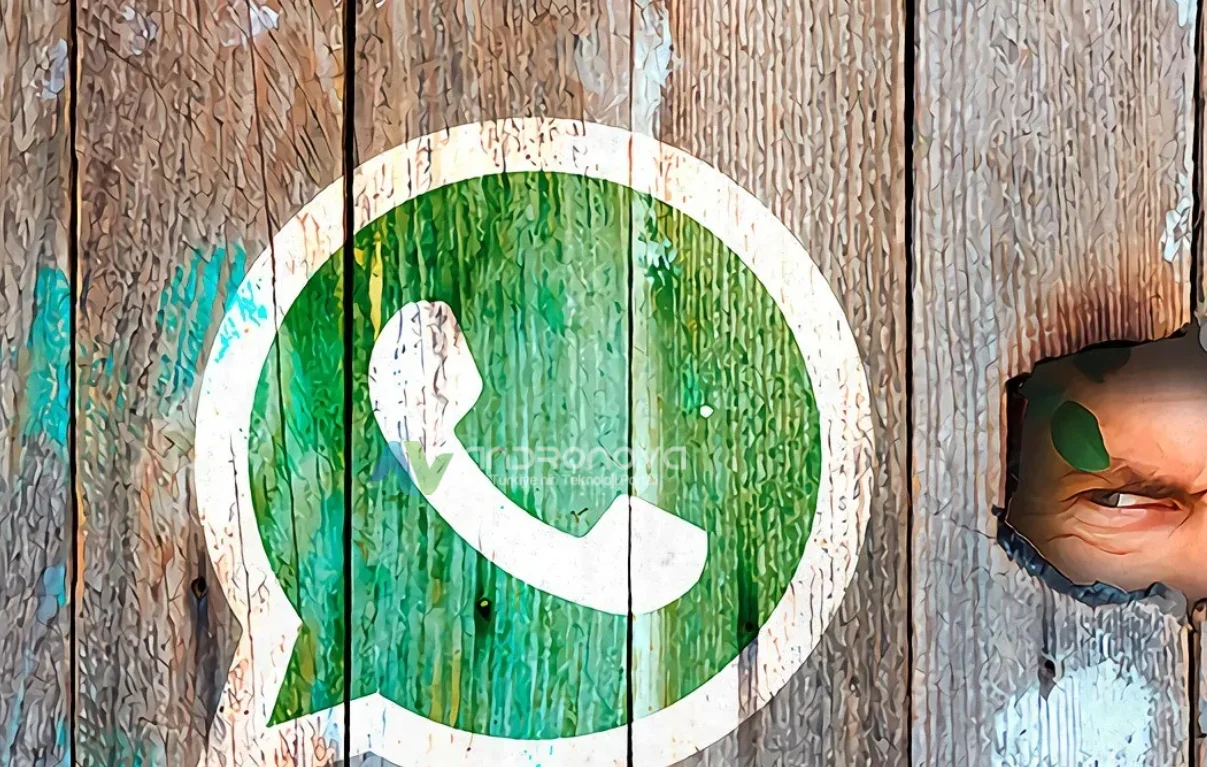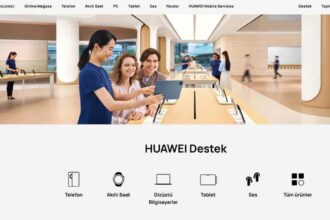“Bu hesap artık WhatsApp uygulamasını kullanamıyor. Sohbetler bu cihazda kalmaya devam edecek ve gözden geçirme durumunu kontrol et.” adlı uyarı sizde de yaşandı mı?


Android bir tablette WhatsApp uygulamasını kullanmak için gerekli kurulum ve tanımlama işlemini yaptık. Ancak, yanlışlıkla oturum kapatıldı ve daha sonra QR kodunu okuttuğumuzda “Bu hesap artık WhatsApp uygulamasını kullanamıyor” hatasıyla karşılaştık. Bu uyarıyı ilk denemede kaldırdık. Ancak, bu yaptırımın neden uygulandığını anlamak çözüm için önemlidir.
Konunun detaylarına geçmeden önce, şu an yaşanan durum belki de anlık bir yanlış algı sonucudur. Bunun için biraz bekleyin ve ardından tekrar deneyin. Eğer WhatsApp’ta bir ban durumu oluşmuşsa, bunun geçici mi yoksa aşağıdaki listede yer alan nedenlerden biriyle alakalı olup olmadığını ancak deneyerek anlayabilirsiniz. Bu konu hakkında geliştirici genelde açıklayıcı bir bilgi vermez.
Bu Hesap Artık WhatsApp Uygulamasını Kullanamıyor Sorunu
“Bu hesap WhatsApp uygulamasını kullanamıyor” uyarısı, kullanıcının şüpheli davranışlar sergilemesi veya topluluk kurallarına uymayan davranışlarda bulunması nedeniyle ortaya çıkar. Böyle bir uyarıda genelde itiraz seçeneği ya da bir süre sonra kendiliğinden düzelme durumu görünür. Ancak, katı kural ihlallerinde ne yaparsanız yapın olumlu bir dönüş olmaz. İçeriğimizin devamında, bu duruma neden olan davranışlardan ve bir ihtimal işe yarayabilecek adımlardan bahsedeceğiz.
Bu Hesap Artık WhatsApp Uygulamasını Kullanamıyor Neden Çıkıyor?
WhatsApp cezasına neden olan etkenlerden bazıları şu şekilde:


- Uygunsuz, kural dışı ya da şüpheli gruplara katılımda bulunmak.
- Şüpheli veya rahatsız edici gruplar açmak ya da paylaşımlarda bulunmak.
- Çoklu gruplar ve topluluklar oluşturmak.
- Çoklu gruplar oluşturarak aynı kişilere davet göndermek (bazen şüpheli olarak algılanabiliyor).
- Virüslü cihazlarda WhatsApp hesabını kullanmak veya başka kullanıcıların hesaplarına zarar verme olasılığının bulunması.
- Aşırı paylaşımda bulunmak veya sık sık iletişime geçmeye çalışmak.
- Kullanılan cihazda VPN hizmeti nedeniyle zaman zaman şüpheli algısı oluşması.
- Çoklu cihaz kullanımı nedeniyle nadir de olsa sorun yaşanması.
- Başkaları tarafından yapılan spam bildirimleri veya şikayetler.
Liste bu şekilde devam ediyor. Daha fazla ekleyebileceğimiz ayrıntılar var, ancak bunları paylaşmaya pek gerek olmadığını düşünüyoruz.

WhatsApp Uygulamasını Kullanamıyor Sorunu Nasıl Çözülür?
“Gözden geçirme durumunu kontrol et” seçeneğini kullanın ve bir gün kadar bekleyin. Gün içerisinde sorun kendiliğinden düzelebilir, ancak bazen bir gün kadar beklemek gerekebiliyor. Bu durum genellikle yanlış anlaşılmalar veya ufak sorunlarda çözüm sağlar. Şüpheli durumlar için hiçbir deneme yapmayın ve ilerleyen saatlerde bir kez daha deneyerek test edin. Ardından 24 saat kadar bekleyin.
Öneri olarak şunları da deneyebilirsiniz:
- 20-30 dakika bekleyin ve farklı bir internet bağlantısı ile farklı bir telefon kullanarak oturum açmaya çalışın.
- Telefonunuzun tarih ve saat ayarlarının doğru olduğundan emin olun.
- Telefona sonradan yüklediğiniz uygulamaları kontrol edin. Sorunlu veya şüpheli uygulamalar olabilir. Eğer başka bir telefonda denediğinizde sorun yaşanmıyorsa, bu adımı uygulayın.
- Uygulamayı kaldırıp yeniden kurarak deneyin. Ayrıca, farklı bir WhatsApp sürümünü denemek de çözüm olabilir.
- Gözden geçirme seçeneğini kullandıysanız, bir süre boyunca hiçbir deneme yapmadan bekleyin. Ancak, gözden geçirme süreci bazen bir günü aşabiliyor.
- Şüpheli bir şekilde işlem yaptıysanız veya şikayet aldıysanız, bir süreliğine ya da uzun bir süreliğine hesabınızı kullanamayabilirsiniz.
- Hesabı denemek adına başka bir telefonda oturum açmaya çalışın.
- https://www.whatsapp.com/contact bağlantısını kullanarak yardım talebinde bulunun.
Not: Bizdeki durum, oluşturulan gruplarla alakalıydı. Yapılan itiraz sonucunda hesap olumlu şekilde yeniden açıldı.


Sıradaki konu: WhatsApp bu öğe paylaşılamaz hatası